tvOS 26.2 : Profils invités et mode enfant sur Apple TV, le tournant familial
tvOS 26.2 transforme l’Apple TV en véritable hub de technologie familiale, où l’on jongle entre séries du soir, dessins animés du matin et playlists de danse improvisée. La nouveauté-clé, c’est la création de profils invités et d’un mode enfant sans identifiant Apple, une flexibilité attendue qui s’accorde à la vie réelle d’un foyer où tout le monde n’a pas forcément un compte personnel. L’idée est simple : personnaliser l’expérience de streaming et le contrôle parental sans lourdeur administrative, avec une interface utilisateur claire qui ne sacrifie ni le confort, ni le style.
Dans la pratique, un profil invité se crée en quelques gestes avec un nom et rien de plus. L’algorithme recommande alors des contenus correspondants aux habitudes de visionnage de l’invité, sans “parasiter” les recommandations du propriétaire. Côté enfants, la sélection d’un âge suffit à verrouiller l’affichage : les films et séries non adaptés disparaissent de l’app Apple TV. Le reste de l’Apple TV reste libre d’accès, d’où l’importance de paramétrer en parallèle le contrôle parental général de tvOS pour les autres applications. Cette double approche respecte le quotidien des familles : facile au salon, sûr pour les plus jeunes.
Famille témoin, les Martin invitent régulièrement cousins, grands-parents et voisins pour des soirées cinéma. Avant, chacun piochait dans le profil principal, les recommandations s’en trouvaient chamboulées et les bandes-annonces inadaptées surgissaient au mauvais moment. Depuis tvOS 26.2, un profil invité pour les grands-parents férus de polars, un profil enfant pour la mini-fan de contes musicaux, et tout le monde s’y retrouve. La télévision connectée gagne en calme, le foyer aussi.
À noter, Apple signale que ces profils simplifiés peuvent être disponibles sur certains appareils tiers intégrant l’app Apple TV. Concrètement, un téléviseur compatible dans la chambre d’amis peut relayer le même environnement enfant sécurisé. Cette continuité multi-écrans valorise l’ergonomie et l’esthétique de l’écosystème Apple, déjà polies par le design “Liquid Glass” introduit avec tvOS 26. Le salon reste épuré, l’interface aussi.
Pour choisir rapidement les bons réglages, les parents peuvent s’appuyer sur des ressources détaillées comme cette analyse détaillée de tvOS 26.2, qui synthétise l’essentiel à connaître avant de paramétrer la soirée.
- 🎯 But : séparer les usages sans friction et sans compte Apple.
- 👶 Mode enfant : filtrage d’âge dans l’app Apple TV, recommandations adaptées.
- 🫶 Profils invités : personnalisés, temporaires, faciles à supprimer.
- 🛡️ Contrôle parental global : à activer pour bloquer Netflix, YouTube et l’App Store.
- 🛋️ Design : interface sobre, accessible et cohérente dans toute la maison.
| Avant tvOS 26.2 😕 | Depuis tvOS 26.2 😍 | Ce que ça change pour la famille 🏡 |
|---|---|---|
| Profils liés à un compte Apple | Profils sans compte (enfant, invité) | Création rapide pour une soirée ou une garde ponctuelle |
| Recommandations mélangées | Suggestions dédiées par profil | Les goûts de chacun restent intacts |
| Filtrage dispersé | Mode enfant dans l’app Apple TV | Vue nettoyée de tout contenu adulte |
| Peu pratique pour les invités | Suppression ou mise à niveau facile | Gestion fluide des visiteurs |
Conclusion d’étape : Apple TV gagne en souplesse sans perdre son élégance, posant une base solide pour une maison où l’écran accompagne la vie de famille plutôt qu’il ne la désorganise.

Mode enfant tvOS 26.2 : sécurité, recommandations et style de vie
Le mode enfant de tvOS 26.2 repose sur une idée claire : sélectionner uniquement ce qui correspond à l’âge dans l’app Apple TV. Pas besoin de compte Apple, seulement un nom d’utilisateur et la confirmation qu’il s’agit d’un enfant, puis un réglage d’âge précis. Une fois activé, la bibliothèque, le Store et les recommandations s’ajustent : les affiches et descriptions de contenus adultes disparaissent. C’est une protection visuelle autant que sémantique, particulièrement appréciable pour les enfants sensibles aux images.
Le point à bien comprendre : cette protection agit à l’intérieur de l’app Apple TV. Pour verrouiller les autres apps (Netflix, YouTube, App Store), il faut utiliser le contrôle parental global de tvOS. La combinaison des deux garantit une expérience homogène, surtout dans un contexte de streaming où les plateformes coexistent. Une maison organisée, c’est aussi une interface bien rangée.
Cas pratique : Léa, 6 ans, adore les films d’animaux et de danse. En profil enfant, l’onglet Films ne propose plus que des titres adaptés, les bandes-annonces restent dans sa zone de confort, et l’Apple TV affiche ses univers favoris sans débordement. Le soir, ses parents basculent en profil adulte et retrouvent leurs séries. Pas d’algorithme “pollué”, pas de discussion sur les affiches trop sombres apparues par hasard.
Pour aller plus loin, un guide pas-à-pas pour les profils enfants détaille les bonnes pratiques pour ajuster l’âge selon les sensibilités de chacun. La mode, c’est connaître sa taille ; le numérique familial, c’est trouver son réglage d’âge.
- 🧩 Créer : ouvrir les réglages utilisateurs, ajouter un profil, choisir “Enfant”.
- 🔢 Régler l’âge : définir la tranche exacte (école maternelle, primaire, pré-ado).
- 🧺 Organiser : ranger les icônes principales sur la page d’accueil pour éviter les apps non autorisées.
- 🕒 Rythmer : planifier des créneaux d’écran avant le bain, jamais après l’histoire du soir.
- 🧼 Sanitiser : activer les restrictions tvOS pour l’App Store et les achats in-app.
| Réglage 👶 | Effet dans l’app Apple TV 🔒 | Astuce parent stylé 💡 |
|---|---|---|
| Âge 3–6 | Animations courtes, univers doux | Choisir des mini-séries pour garder un rythme de soirée |
| Âge 7–9 | Films familiaux, séries d’aventure | Créer une “playlist cinéma du mercredi” |
| Âge 10–12 | Contenus pré-ados, humour léger | Introduire des documentaires courts sur les passions |
| Pré-ado/ado | Plus de variété, toujours filtrée | Réviser les réglages tous les 6 mois ⏳ |
Pour visualiser la configuration en conditions réelles, une démonstration vidéo aide à se projeter et à vérifier chaque étape tranquillement, télécommande en main.
En synthèse, le mode enfant recentre l’app Apple TV sur l’essentiel : des histoires adaptées, un environnement apaisé, une maison qui reste harmonieuse même quand l’écran s’allume.
Profils invités sans compte Apple : simplicité pour les soirées et colocations
Les profils invités de tvOS 26.2 répondent à un besoin très contemporain : multiplier les usages ponctuels de l’Apple TV sans créer de désordre numérique. Inviter des amis, accueillir de la famille, partager un appartement, organiser une fête… Chaque situation tire profit d’un profil rapide à créer, personnalisé sur-le-champ, puis supprimé en une seconde. Aucun identifiant Apple requis, donc aucune friction sociale devant l’écran.
Le bénéfice est double. D’abord, l’expérience de streaming se “décontamine” : plus d’algorithmes chamboulés par les envies des invités. Ensuite, le salon respire : la page d’accueil reste rangée, les préférences du foyer demeurent intactes, et l’interface utilisateur conserve sa cohérence. Ceux qui le souhaitent peuvent, ultérieurement, transformer un profil invité en profil classique en y associant un compte Apple : utile pour un colocataire qui s’installe durablement.
Autre atout discret, mais puissant : l’accès possible sur certains téléviseurs tiers où l’app Apple TV est installée. La même logique d’ergonomie peut donc voyager d’un écran à l’autre, dans le salon principal comme dans une chambre d’amis équipée d’une télévision connectée. Pour une maison récemment réaménagée ou un appartement en colocation, cette continuité rassure et simplifie l’accueil.
Pour une vision détaillée des options, ce comparatif des profils Apple TV offre un panorama clair avant de paramétrer la soirée cinéma ou la session karaoké.
- 🎟️ Instantané : nommer l’invité, valider, c’est prêt.
- 🎛️ Personnalisable : langue, sous-titres, historique temporaire.
- 🧼 Éphémère : supprimer en fin de soirée pour tout remettre à zéro.
- 🔗 Évolutif : associer plus tard un compte Apple si besoin.
- 🧭 Guidé : s’inspirer d’astuces de contrôle parental pour une fête familiale sereine.
| Type de profil 🧾 | Pour qui 👥 | Avantages clés 🌟 |
|---|---|---|
| Invité | Amis, famille de passage | Création rapide, recommandations propres, suppression facile |
| Enfant | Jeunes spectateurs | Filtrage par âge, affichage épuré, sérénité visuelle |
| Adulte (sans compte) | Coloc, partenaire, parent | Personnalisation sans identifiant, bascule possible vers compte Apple |
Bilan : les profils invités offrent l’hospitalité numérique qui manquait, en harmonie avec les codes d’un salon moderne où l’écran est un lieu de partage, pas un motif de friction.

Interface utilisateur et design Apple TV : une expérience fluide pour toute la maison
tvOS 26 a inauguré un style plus lumineux et texturé, souvent décrit comme “Liquid Glass”, et tvOS 26.2 s’appuie sur cette base élégante pour fluidifier les usages. L’interface utilisateur gagne en clarté avec la gestion plus souple des profils, et ce souci du détail se retrouve dans les animations, la typographie, les contrastes utiles au salon, surtout le soir. Une maison belle se ressent aussi à l’écran, avec des parcours lisibles et des réglages à portée de télécommande.
Cette approche esthétique n’est pas superficielle. Un accueil épuré limite la charge cognitive pour les enfants, et accélère l’accès aux contenus pour les adultes pressés. Les profils démarrent avec des recommandations immédiatement pertinentes : une attention qui rappelle la rigueur d’un vestiaire bien pensé, où chaque pièce a sa place.
En toile de fond, d’autres fonctions de tvOS 26 restent précieuses au quotidien : connexion simplifiée avec l’identifiant Apple dans les apps compatibles, intégration d’Apple Music (jusqu’au mode karaoké avec iPhone), et l’app Apple Games pour occuper un samedi pluvieux. Dans une famille, ces moments s’additionnent pour créer une routine douce : un peu d’animation le matin, un jeu vidéo l’après-midi, une comédie le soir.
Pour mettre en scène l’Apple TV dans le séjour sans gâcher la décoration, quelques principes aident à garder la ligne claire et chic : limiter le nombre d’icônes visibles, choisir un économiseur d’écran apaisant, et harmoniser le boîtier et la télécommande avec les matières de la pièce (bois clair, textiles doux, métal brossé).
Un récapitulatif pratique se trouve dans ces conseils pour une Apple TV familiale, utiles lorsqu’on réorganise le salon ou qu’on installe un nouveau téléviseur dans une chambre d’enfants.
- 🧭 Navigation : réduire à 8–10 tuiles maximum sur la page d’accueil.
- 🌙 Confort visuel : activer le mode sombre le soir pour reposer les yeux.
- 🎤 Karaoké : transformer une soirée pyjama avec Apple Music et l’iPhone comme micro.
- 🎮 Jeux : installer deux titres coopératifs pour des après-midis pluvieux.
- 🧵 Style : camoufler les câbles dans des gaines textiles assorties au canapé.
| Objectif déco 🎨 | Réglage tvOS 🛠️ | Résultat au quotidien ✨ |
|---|---|---|
| Épuré | Moins d’apps affichées | Moins d’hésitations, plus de calme |
| Chaleureux | Mode sombre + économiseur paysage | Ambiance douce en soirée |
| Familial | Profils dédiés + contrôle parental | Confiance partagée, autonomie des enfants |
Pour visualiser ces réglages en mouvement, une vidéo d’ensemble sur l’évolution de tvOS est idéale pour capter les micro-détails d’usage et d’esthétique.
En définitive, l’Apple TV devient un objet de salon à part entière : fonctionnel, élégant, et parfaitement adapté aux rythmes d’une famille.
Contrôle parental, technologie familiale et bonnes habitudes d’écran
La force de tvOS 26.2 ne se résume pas aux nouveaux profils. Dans une maison, l’équilibre vient des règles lisibles et de l’ergonomie qui les accompagne. Un contrôle parental efficace, c’est un cocktail de réglages techniques, de rituels familiaux, et d’astuces de design qui rendent les limites naturelles. En d’autres termes, on ne verrouille pas seulement ; on met en scène un cadre simple et rassurant.
La combinaison gagnante consiste à activer les restrictions de l’app Apple TV via le mode enfant, puis à verrouiller, dans les réglages tvOS, l’accès à l’App Store et aux apps tierces qui ne conviennent pas. On complète par une organisation du salon : la télécommande à un seul endroit, les profils nommés clairement, et un “programme maison” facile à comprendre. Les enfants se sentent autonomes, les parents restent sereins.
Pour consolider ces habitudes, plusieurs familles s’appuient sur un planning visible : le mercredi après-midi pour le film choisi, le week-end pour une séance plus longue, et une pause totale lors des dîners. L’important n’est pas la rigidité, mais la régularité. L’écran devient alors une parenthèse heureuse, pas un réflexe automatique.
Enfin, la dimension responsable compte. Favoriser des contenus de qualité, des appareils durables, et des usages modérés s’inscrit dans une vision écologique du foyer : on consomme mieux, on consomme moins. À ce titre, les contenus éducatifs courts et les documentaires nature ont la cote, tout comme les playlists musicales qui transforment un salon en piste de danse familiale.
Pour approfondir la mise en place, cet article regroupe des conseils concrets pour une Apple TV apaisée et des repères utiles pour calibrer l’exposition aux écrans selon l’âge.
- 🧭 Clarté : nommer les profils par prénom et âge.
- 🔐 Sécurité : code d’achat obligatoire, App Store verrouillé.
- 🧸 Rituels : une histoire papier après chaque séance écran.
- 🌿 Qualité : documentaires courts, animations poétiques.
- 🔄 Révisions : revoir les réglages à chaque rentrée.
| Âge 👶 | Temps et type de contenus ⏱️ | Réglages utiles sur Apple TV 🧩 |
|---|---|---|
| 3–6 ans | Courts épisodes, 20–30 min | Mode enfant strict, App Store bloqué |
| 7–9 ans | Films familiaux 60–90 min / semaine | Profils dédiés, historique surveillé |
| 10–12 ans | Séries pré-ados, 45–60 min | Limiter les apps tierces, code requis |
| 13+ ans | Usages plus libres, avec cadre | Discussion sur les contenus + limites horaires |
L’objectif n’est pas de tout verrouiller, mais d’orchestrer une expérience harmonieuse où l’Apple TV accompagne la vie familiale avec goût, simplicité et maîtrise.
Acheter, installer, paramétrer : le guide pratique pour une Apple TV vraiment familiale
Entre la configuration initiale et les réglages fins, la réussite se joue dans les détails. Pour un nouveau boîtier ou une mise à jour, mieux vaut prévoir 30 minutes tranquilles afin d’activer profils invités et mode enfant, puis d’ajuster l’interface utilisateur au rythme de la maison. Un câble HDMI certifié, un réseau Wi‑Fi stable et un emplacement aéré suffisent pour une installation propre qui respecte la déco.
Quand tout est en place, on teste la navigation avec et sans enfants, on simule une soirée d’amis et on vérifie que chaque profil mène exactement au bon contenu. Les différences entre les profils se font sentir immédiatement, rendant l’Apple TV plus intuitive et calme. Pour ceux qui veulent aller droit au but, ce guide de mise en route familial regroupe les points clés.
Côté usage quotidien, l’idée est de garder un cadre lisible : profils clairs, deux rangées d’apps maximum, et un économiseur d’écran qui fait plaisir à tout le monde. Les familles adeptes de streaming multi-plateformes gagnent à poser des “rendez-vous” : un film du vendredi, une série du dimanche, et des playlists musicales pour les matinées de week-end. Les enfants se repèrent rapidement, et les adultes économisent du temps.
Si la maison accueille souvent, on gagne à créer un profil invité “générique” pour la famille élargie, et un autre pour les amis. L’un peut privilégier les films, l’autre les séries courtes. On supprime au besoin, et on recrée sans effort. Le tout s’intègre au reste du mobilier et des textiles du salon pour une atmosphère cohérente, autant visuelle que sonore.
Au fil des semaines, on révise ces choix comme on trie une garde-robe de saison : on retire ce qui encombre, on met en avant ce qui sert, on ajuste la taille… ou plutôt l’âge. Résultat, la télévision connectée devient un compagnon chic, discret et bien éduqué.
- 🪄 Installation : câbles rangés, prise ventilée, test de débit.
- 🗂️ Organisation : deux rangées d’apps, profils nommés, réglages notés.
- 🧭 Navigation : tuiles essentielles, raccourcis utiles, Siri en appoint.
- 📅 Rituels d’écran : créneaux fixes, alternance avec activités hors écran.
- 📚 Ressources : un favori vers des ressources pratiques Apple TV pour dépanner vite.
| Étape 🚀 | Action 📌 | Astuce 💡 |
|---|---|---|
| Mise à jour | Installer tvOS 26.2 (bêta si disponible) | Redémarrer pour stabiliser les profils |
| Création profils | Enfant + Invité sans compte | Nommer par prénom/usage |
| Contrôle parental | Bloquer App Store et apps sensibles | Code d’achat requis à chaque fois |
| Finition | Écran d’accueil minimal | Économiseur d’écran apaisant |
Pour vérifier que tout fonctionne au mieux, on peut s’appuyer sur un dernier passage de lecture, et compléter si besoin avec ce récapitulatif pratique des profils et du mode enfant. Quand l’organisation est claire, la maison respire — et l’Apple TV aussi.
Comment créer un profil enfant sans compte Apple sur tvOS 26.2 ?
Ouvrir Utilisateurs et comptes, Ajouter un utilisateur, sélectionner Enfant, nommer le profil, puis définir la tranche d’âge. Le filtrage s’applique dans l’app Apple TV : la bibliothèque, le Store et les recommandations n’affichent que des contenus adaptés.
Le mode enfant bloque-t-il Netflix et YouTube ?
Non. Le filtrage s’opère uniquement dans l’app Apple TV. Pour Netflix, YouTube et l’App Store, activer le contrôle parental global de tvOS (codes, limitations d’apps et d’achats).
Peut-on utiliser un profil invité sur un téléviseur connecté compatible ?
Oui, Apple indique que ces profils simplifiés peuvent être accessibles sur certains appareils tiers intégrant l’app Apple TV, assurant une expérience continue dans la maison.
Les recommandations de l’invité modifient-elles mon profil principal ?
Non. Les profils invités disposent de leur propre historique et recommandations. Ils peuvent être supprimés après usage ou convertis en profil classique avec un compte Apple.
Quelles bonnes pratiques pour une Apple TV familiale apaisée ?
Limiter le nombre d’apps visibles, nommer clairement les profils, planifier des créneaux d’écran, choisir des contenus de qualité et réviser les réglages à chaque rentrée.
Camille dessine et imagine des vêtements pour enfants depuis plus de dix ans. Elle adore partager des conseils pour habiller les petits avec goût tout en privilégiant le confort et les matières responsables. Elle croit que chaque enfant mérite de s’exprimer à travers son style, même à 4 ans !

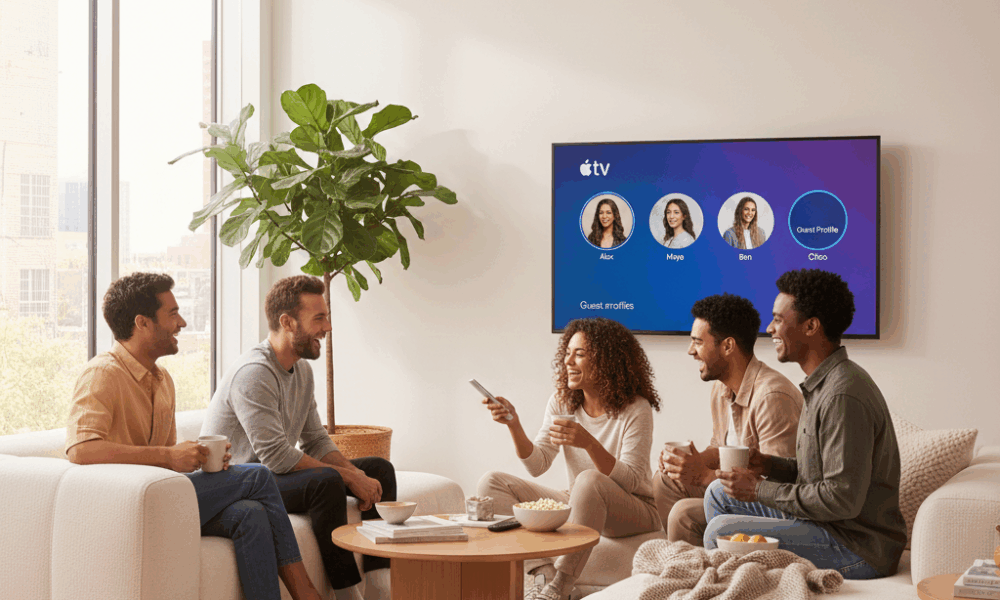




Comments are closed